목차
시작하며,
컴퓨터 화면에 지도 또는 프로그램 화면을 띄워 놓고 그 화면 위에 박스를 그리거나 그림 또는 글자를 쓰면서 설명하는 것을 그대로 영상으로 녹화하여 프리미어로 편집할 수 있습니다.
'반디캠'이란 화면 녹화 프로그램은, 화면을 녹화하는 기능과 함께 화면 위에 그릴 수 있는 기능을 같이 제공하고 있어서 간편하게 사용할 수 있는 프로그램입니다.
1. 반디캠 설치
아래 사이트에 접속하여 설치 프로그램을 다운로드하여 주세요.
반디캠 - 고성능 화면 녹화 프로그램, 게임 녹화 프로그램
반디캠은 컴퓨터 화면이나 게임 화면, 웹캠 영상 등을 쉽고 간편하게 동영상으로 녹화할 수 있는 고성능 게임 및 컴퓨터 화면 녹화 프로그램입니다.
www.bandicam.co.kr
다운로드 링크: https://www.bandicam.co.kr/downloads/ing/
2. 반디캠 설치
다운로드한 반디캠 설치 파일을 실행하여 설치하세요.
설치 과정에서 특별한 선택사항 없이 그대로 설치하면 됩니다.



3. 반디캠 사용 설명
자세한 사용방법은 아래 페이지에서 확인하여 주세요.
동영상 녹화 프로그램 사용방법 - 반디캠
녹화 대상에 따라, 어떤 경우에는 게임 녹화 모드를 사용하고, 또 어떤 경우에는 [화면 녹화 모드] 방식을 사용하게 됩니다.
www.bandicam.co.kr
녹화하지 않는 상태에서도 반디캠이 실행되어 있으면 화면 위에 도형이나 선을 그릴 수 있습니다. (단축키 Ctrl+Alt+D)
4. 녹화하기
자세한 사용설명은 위의 사용방법을 참조하시고, 본 내용은 컴퓨터 전체 화면을 녹화하면서 화면 위에 도형이나 선 등을 그리는 방법만 설명합니다.
1) 전체화면 녹화 설정
반디캠을 실행한 후,
① 화면 녹화모드 선택
② 전체화면 선택
③ 디스플레이 선택 (다중 디스플레이 사용할 때)
④ 상단 컨트롤 항상 감추기 선택 (컨트롤러 부분도 녹화되기 때문에 감춤)
⑤ (REC) 버튼 눌러 녹화 시작
⑥ 반디캠을 최소화하여 작업표시줄에 표시하기

2) 도형(선/사각형 등) 그리기 도구 패널
(1) 그리기 도구 패널 열기(그리기 활성화)
그리기 단축키 CTRL+ALT+D를 누르면 아래와 같이 모니터 오른쪽에 그리기 도구 패널이 나타납니다.

(2) 그리기 도구 명칭 및 단축키
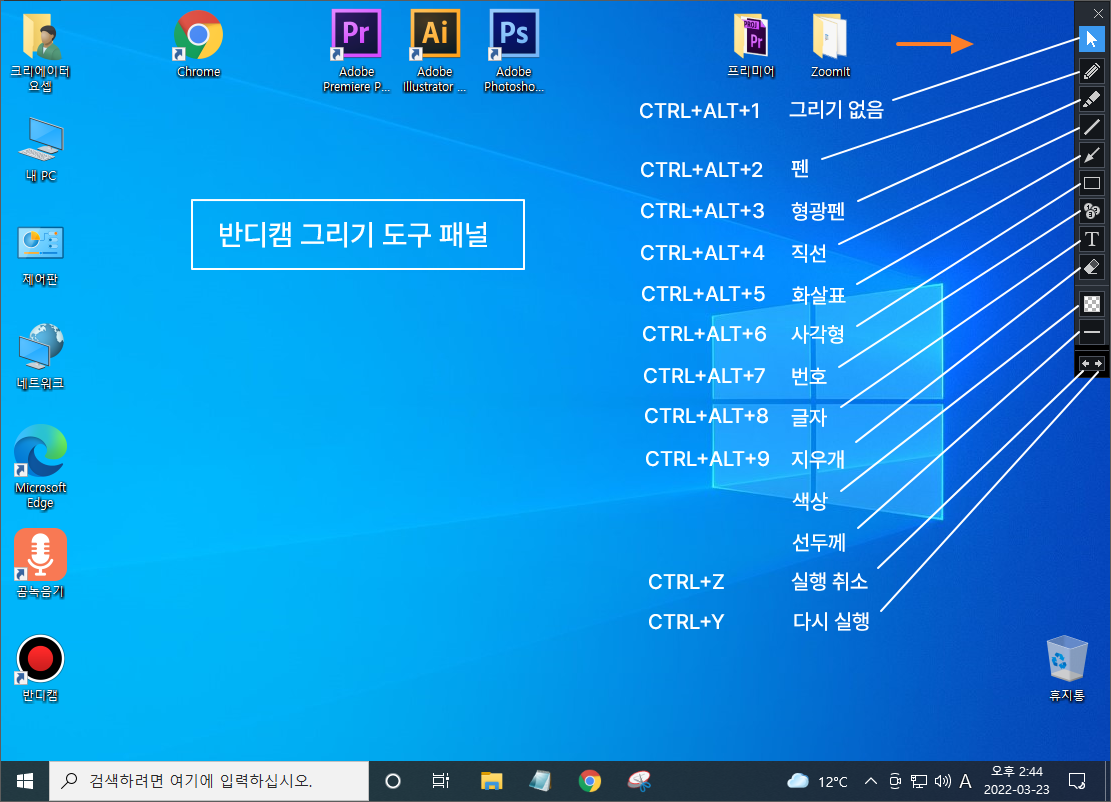
3) 도형 그리기
(1) 선 그리기
① 직선 도구 선택 (CTRL+ALT+4)
② Shift 키를 누르고 있는 상태에서 선을 그리고자 하는 곳을 클릭하여 직선 그림

(2) 사각형 그리기
① 사각형 도구 선택 (CTRL+ALT+6)
② 컴퓨터 화면 위의 그리고자 하는 지점을 클릭하여 사각 도형을 그립니다.

(3) 화살표 그리기
① 화살표 도구 선택 (CTRL+ALT+5)
② 그리고 싶은 방향으로 화살표 그리기
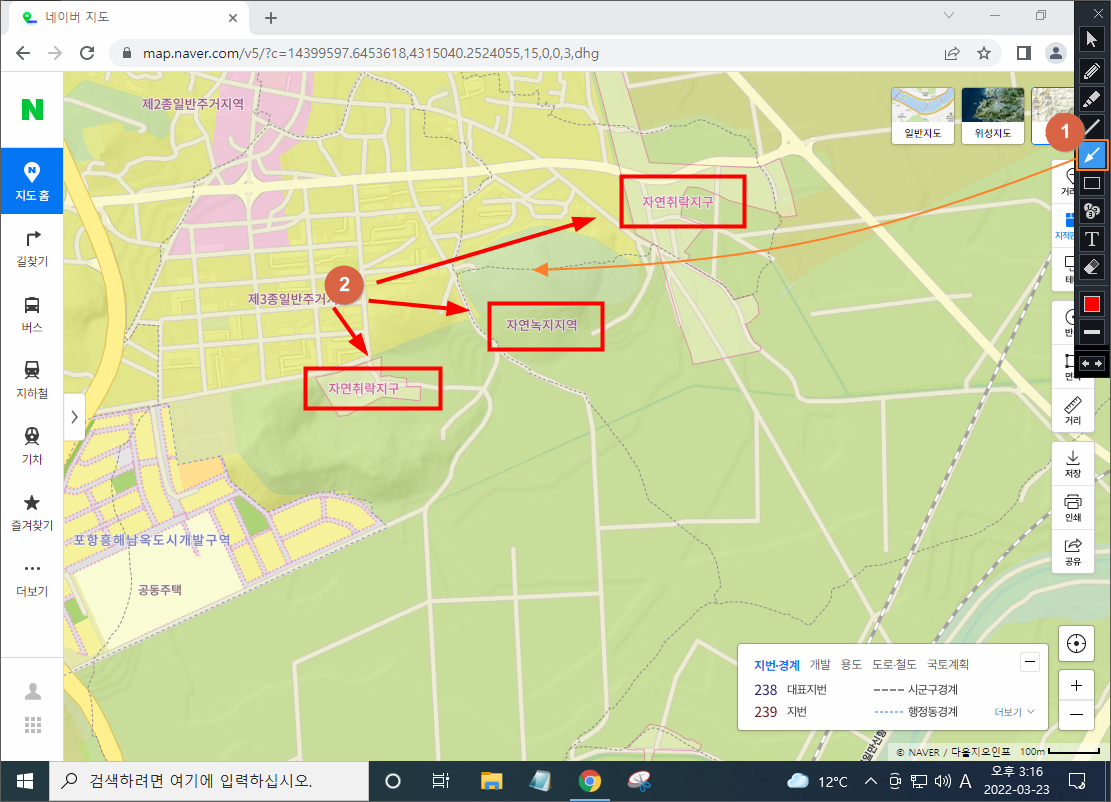
(4) 선과 도형 지우기
- 전체 한꺼번에 지우기: ESC 키 눌러서 취소 (반디캠 그리기 도구 패널도 닫힘)
- 최근에 그린 하나만 지우기: CTRL+Z
- 원하는 도형 지우기: 지우개 선택(CTRL+ALT+9) 후 지우고자 하는 도형을 드래그하여 영역 설정하여 삭제
지우개로 지우는 방법
① 지우개 도구 선택 (CTRL+ALT+9)
② 지우고자 하는 부분을 클릭-드래그하여 영역 설정하면 바로 지워짐
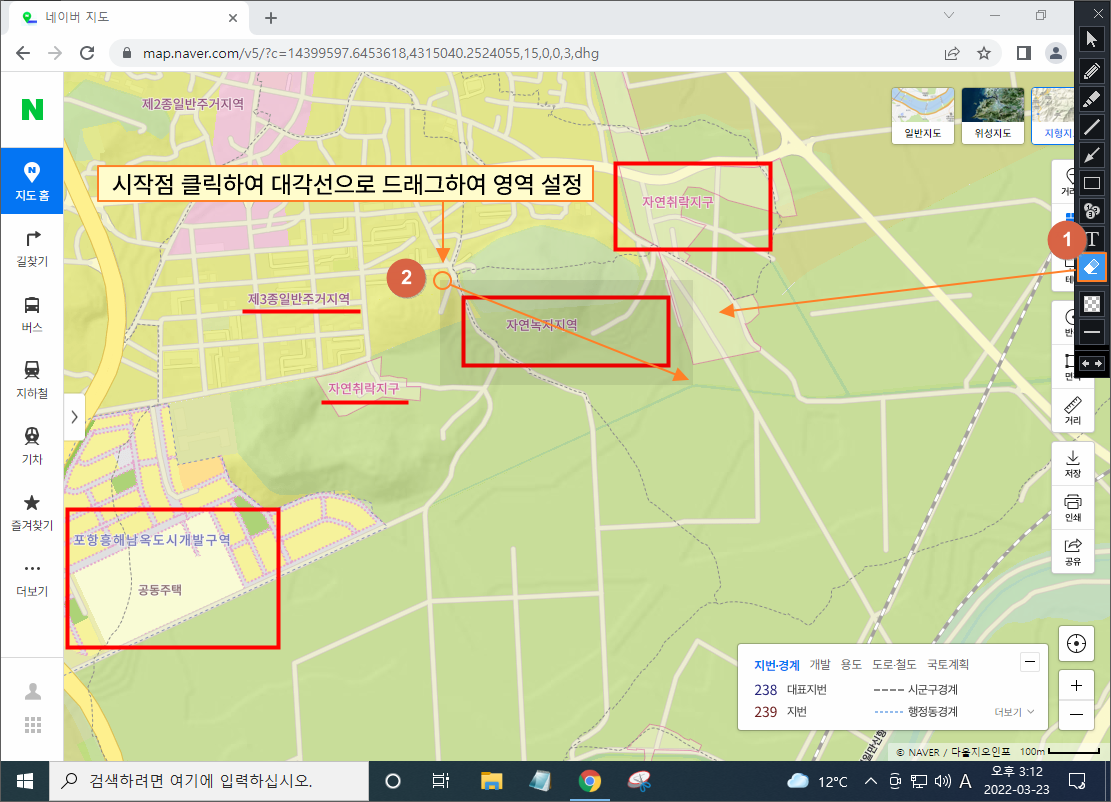
반디캠은 녹화하지 않더라도
실행만 되어 있으면 컴퓨터 화면 위에 선과 도형을 그릴 수 있습니다.
5. 녹화한 영상을 프리미어에서 사용하기
프리미어로 영상 편집을 할 수 있는 단계임을 감안하여 세부적인 내용은 생략합니다.
1) 녹화영상 저장 위치(폴더)
[문서] 폴더 안에 [Bandicam] 폴더에 녹화파일이 저장되어 있습니다.

2) 프리미어 영상작업 폴더로 복사(또는 이동) 하기
새 영상작업 폴더로 녹화한 파일을 복사(또는 이동)하여 사용하시기 바랍니다.
3) 프미미어 프로젝트로 import 하기
이제, 녹화 파일을 프로젝트에 import 하여 보세요.
4) 편집하기
녹화영상은 거의 필수로 앞 부분과 끝 부분에 필요 없는 부분이 발생하게 됩니다. 이렇게 필요 없는 부분을 우선 잘라낸 후 영상에 활용하면 되며, 필요하면 영상위에 추가로 이미지나 자막을 입혀 설명을 보완할 수 있습니다.
5. 권장사항
반디캠을 구입하지 않고 무료로 사용하면 아래 두 가지 제약사항이 있습니다.
- 녹화시간이 10분으로 제한
- 녹화영상 상단에 워터마크 삽입

이러한 제약사항이 불편하면 \44,000원을 지불하고 구입하면 해결되지만 한두번 사용해야 하는 경우라면 구입하기가 망설여지는 것이 사실입니다.
다행히, 반디캠은 녹화하지 않더라도 실행만 되어 있으면 화면위에 그리기 기능이 작동하므로 다른 화면 녹화 프로그램과 조합하여 사용하면 제약사항과 상관없이 녹화할 수 있습니다.
특히, OBS 스튜디오와 함께 활용한다면 라이브 방송을 하면서도 화면위에 선과 도형을 그려가며 설명을 할 수 있으니 필요하신 분은 도전해 보세요.
'편집프로그램 > 프리미어프로' 카테고리의 다른 글
| [예시] 사진으로 영상 만들기 (0) | 2022.04.13 |
|---|---|
| 프리미어 프로 CC 한글/영문 전환 또는 같이 사용하는 방법 (0) | 2022.04.04 |
| 컴퓨터에서 음성 녹음하고 사용하기 (0) | 2022.03.22 |
| 트랙매트키 활용 장면전환 효과 만들기 (0) | 2022.03.20 |
| [예시] 알파영상 활용한 글자 표출 효과 (0) | 2022.03.10 |
댓글